Ja, es lohnt sich.
Mit MeinVerein spart Ihr Zeit und Aufwand – so bleibt mehr Zeit für das, was wirklich wichtig ist: Euer Vereinsleben. Digitalisiert jetzt Eure Vereinsarbeit!

Verwalte und erfasse alle Spenden zentral an einem Ort. Ob einmalige oder wiederkehrende Spenden – die Software sorgt für eine lückenlose Dokumentation aller Zahlungseingänge und ermöglicht eine einfache Zuordnung zu Spendern. Detaillierte Übersichten und Auswertungen helfen dir, den Überblick über alle Spendenbewegungen zu behalten und Transparenz gegenüber Mitgliedern, dem Vorstand oder dem Finanzamt sicherzustellen.
Jetzt kostenlos testen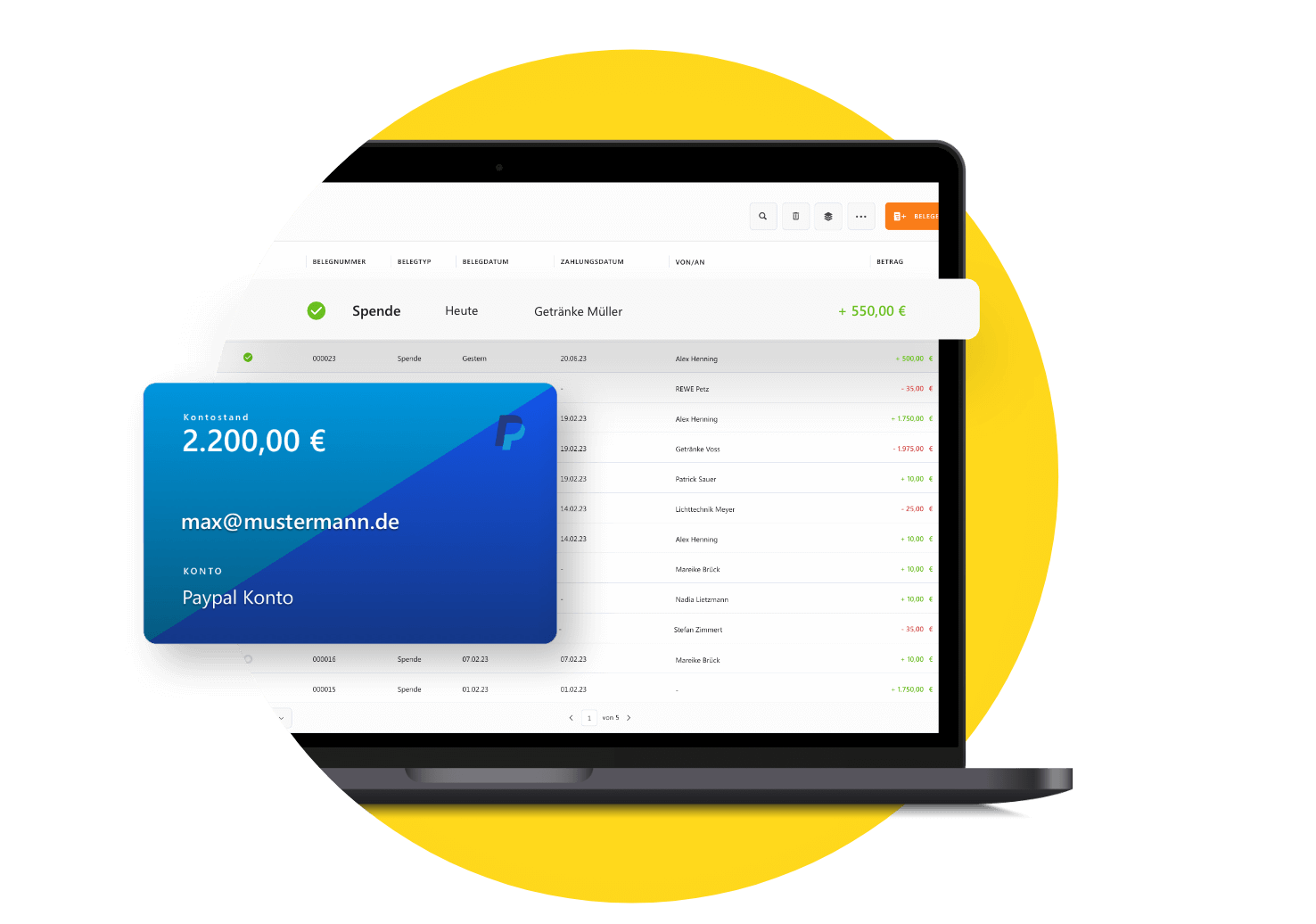
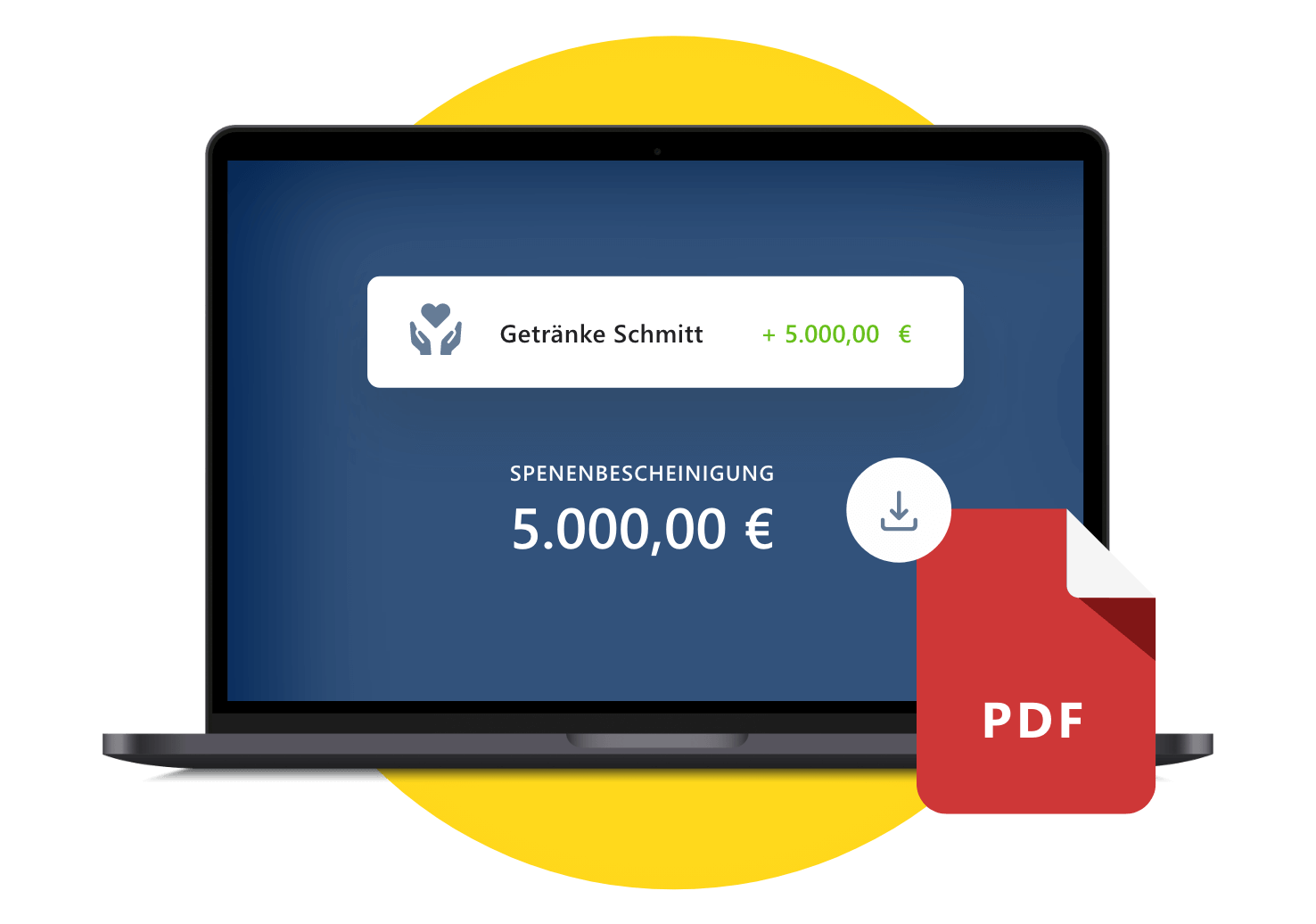
Mit WISO MeinVerein Web erstellst Du Spendenquittungen in wenigen Sekunden – automatisch und gesetzeskonform. Unsere Vereinssoftware generiert alle erforderlichen Angaben und stellt sicher, dass Deine Spendenbescheinigungen den steuerlichen Vorgaben entsprechen. So sparst Du Zeit und reduzierst den Verwaltungsaufwand.
Jetzt kostenlos testenMit WISO MeinVerein Web kannst Du Spenden direkt online sammeln – unkompliziert und sicher. Alle Online-Spenden werden automatisch in Deiner Vereinsbuchhaltung erfasst und transparent verwaltet. Dank der integrierten Spendenverwaltung kannst Du Quittungen sofort erstellen und versenden – ohne zusätzlichen Aufwand. So sammelst Du mehr Spenden und hast alle Finanzen in einer zentralen Lösung im Blick.
Jetzt kostenlos testen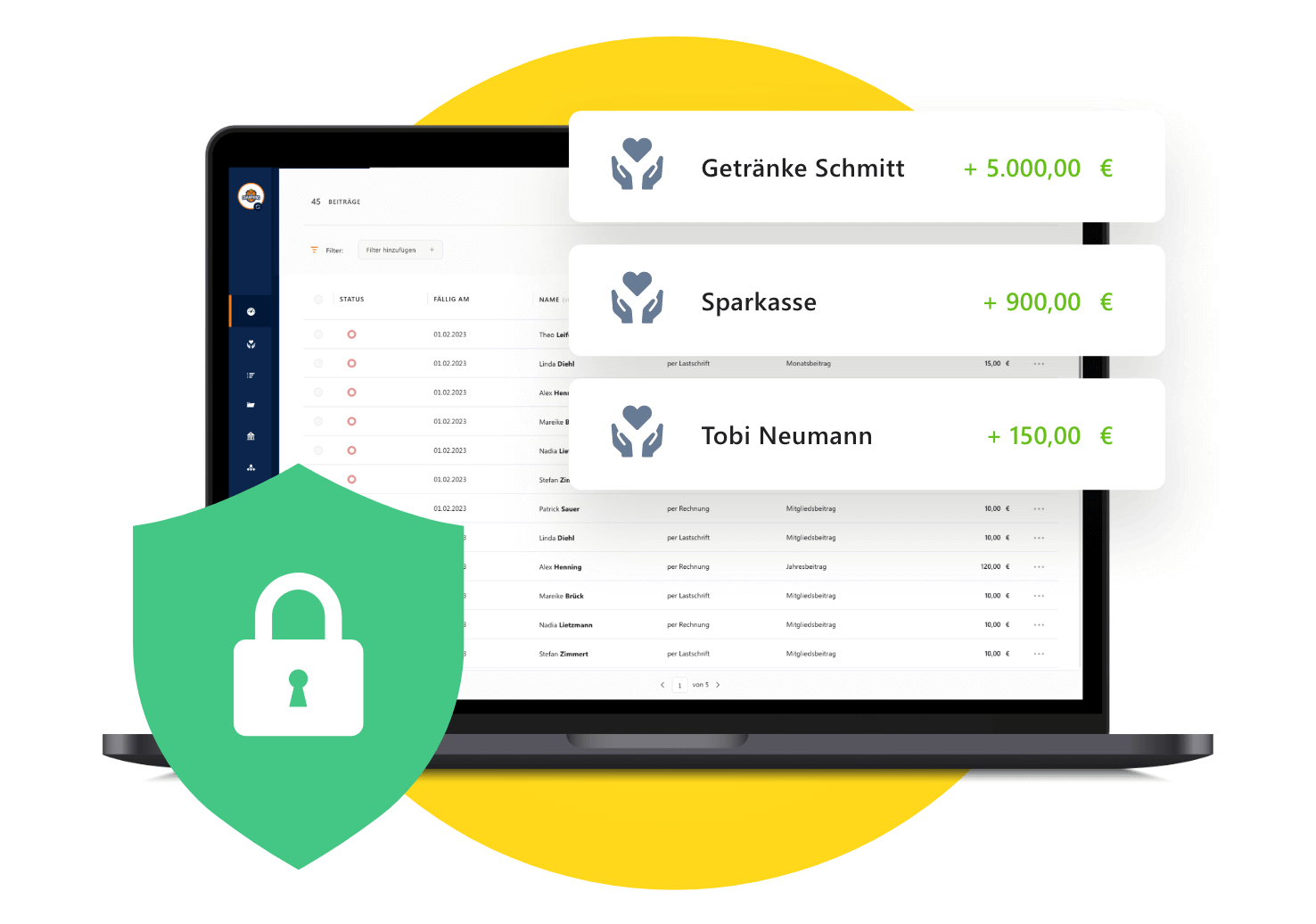
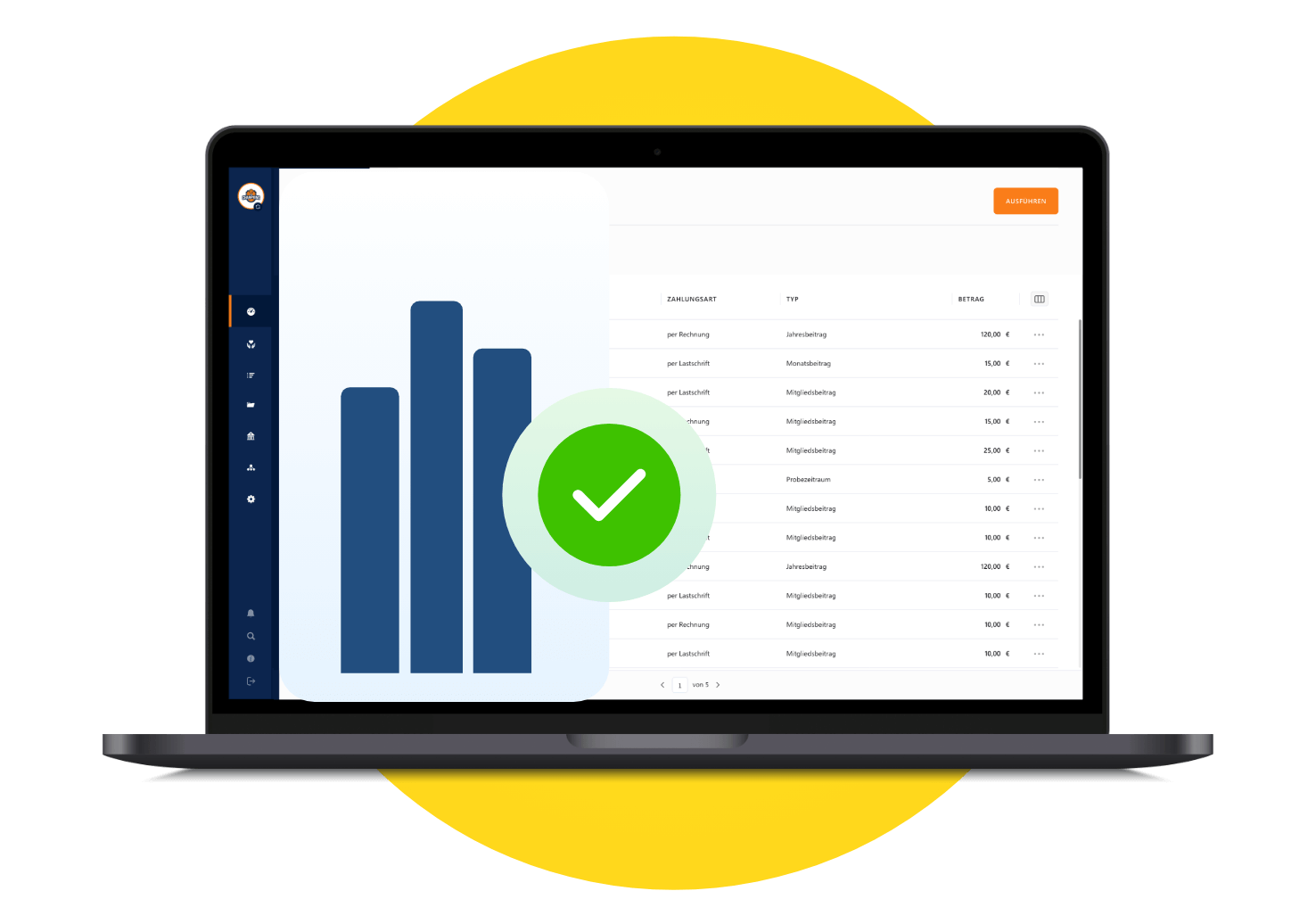
Mit WISO MeinVerein Web werden Spendeneingänge automatisch erfasst und verbucht – ganz ohne manuellen Aufwand. Erstelle detaillierte Berichte und behalte jederzeit den Überblick über alle Spendenbewegungen. Dank transparenter Finanzübersicht bist Du bestens vorbereitet für Vorstandssitzungen, Mitgliederversammlungen und das Finanzamt.
Jetzt kostenlos testen
In der App oder im Wallet immer dabei
Einzel- und Gruppenchats mit Vereinsmitgliedern
Immer auf dem Laufenden bleiben
Belege digital erfassen
Lohnt es sich für Euren Verein?
Ihr möchtet für die Spendenverwaltung in Eurem Verein...

Seiten